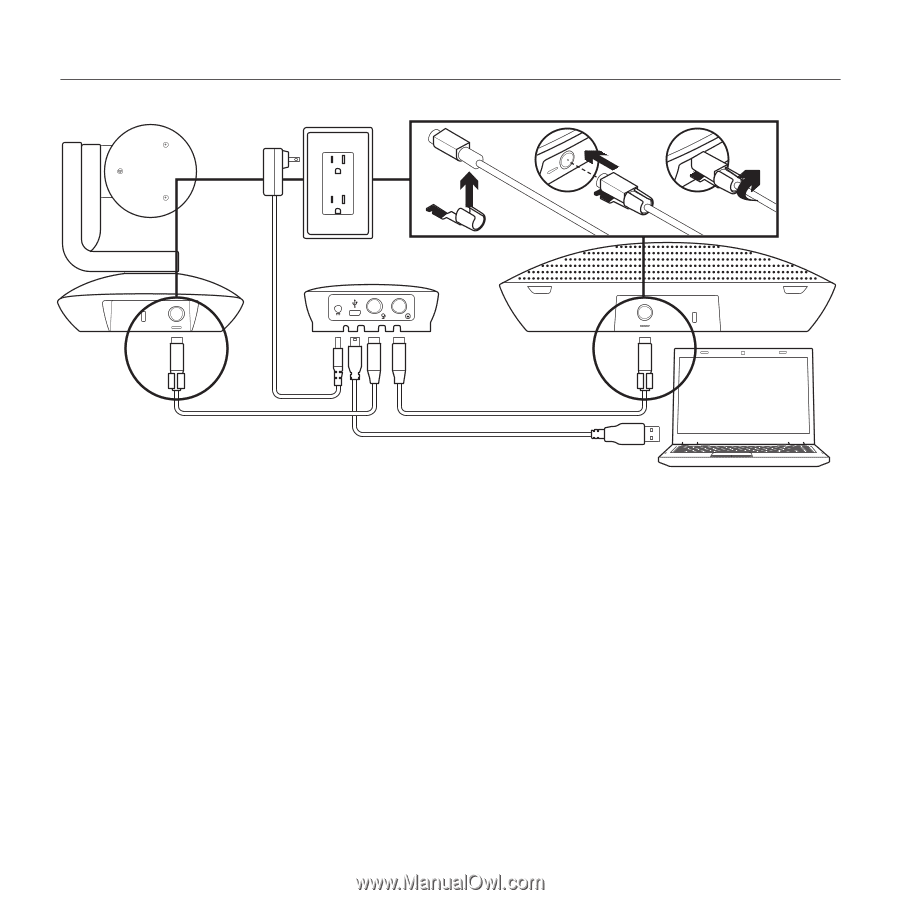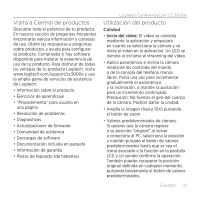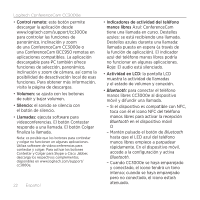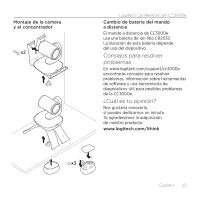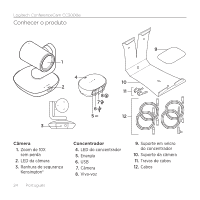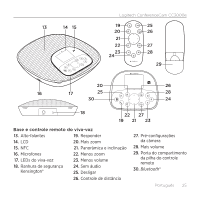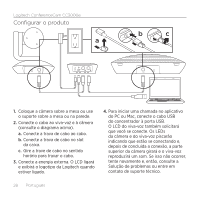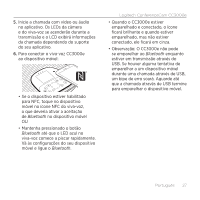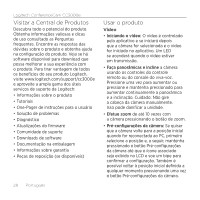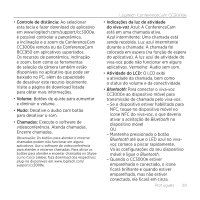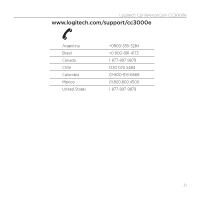Logitech CC3000e Setup Guide - Page 26
Configurar o produto
 |
View all Logitech CC3000e manuals
Add to My Manuals
Save this manual to your list of manuals |
Page 26 highlights
Logitech ConferenceCam CC3000e Configurar o produto a b c 1. Coloque a câmera sobre a mesa ou use o suporte sobre a mesa ou na parede. 2. Conecte o cabo ao viva-voz e à câmera (consulte o diagrama acima). a. Conecte a trava de cabo ao cabo. b. Conecte a trava de cabo no slot da caixa. c. Gire a trave de cabo no sentido horário para travar o cabo. 3. Conecte a energia externa. O LCD ligará e exibirá o logotipo da Logitech quando estiver ligado. 4. Para iniciar uma chamada no aplicativo do PC ou Mac, conecte o cabo USB do concentrador à porta USB. O LCD do viva-voz também solicitará que você se conecte. Os LEDs da câmera e do viva-voz piscarão indicando que estão se conectando e, depois de concluída a conexão, a parte superior da câmera girará e o viva-voz reproduzirá um som. Se isso não ocorrer, tente novamente e, então, consulte a Solução de problemas ou entre em contato de suporte técnico. 26 Português